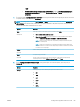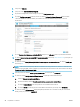HP Color LaserJet Managed MFP E77800 Series, HP LaserJet Managed MFP E72500 Series - Ghidul utilizatorului
5. Faceţi clic pe Aplicare.
6. Faceţi clic pe fila Scanare/Trimitere digitală.
7. În panoul de navigare din partea stângă, faceţi clic pe Configurare e-mail.
8. În pagina Configurare e-mail, selectaţi caseta de validare Activare trimitere către e-mail. Dacă această
casetă de validare nu este disponibilă, caracteristica nu este disponibilă de la panoul de control al
imprimantei.
9. În zona Servere de trimitere a e-mailurilor (SMTP), faceţi clic pe Adăugare pentru a porni Asistentul SMTP.
10. În câmpul Cunosc adresa serverului SMTP sau numele gazdei, introduceţi smtp.onoice.com şi faceţi clic pe
Următorul.
11. În caseta de dialog Setaţi informaţiile de bază necesare pentru conectarea la server, în câmpul Număr port,
introduceţi 587.
NOTĂ: Unele servere întâmpină probleme la trimiterea sau recepţionarea de e-mailuri cu dimensiuni de
peste 5 megaocteţi (MB). Aceste probleme pot fi prevenite prin introducerea unei valori numerice în câmpul
Împărţire e-mailuri dacă depăşesc (MB).
12. Selectaţi caseta de validare Activare protocol SMTP SSL, apoi faceţi clic pe Următorul.
13. În caseta de dialog Cerinţe de autentificare la server, completaţi următoarele informaţii:
a. Selectaţi Serverul necesită autentificare.
b. Din lista derulantă, selectaţi Se utilizează întotdeauna aceste date de identificare.
c. În câmpul Nume utilizator, introduceţi adresa de e-mail Oice 365 Outlook.
d. În câmpul Parolă, introduceţi parola contului Oice 365 Outlook, apoi faceţi clic pe Următorul.
14. În caseta de dialog Utilizare server, alegeţi funcţiile imprimantei care vor trimite e-mail prin acest server
SMTP şi faceţi clic pe butonul Următorul.
98 Capitolul 6 Scanarea ROWW